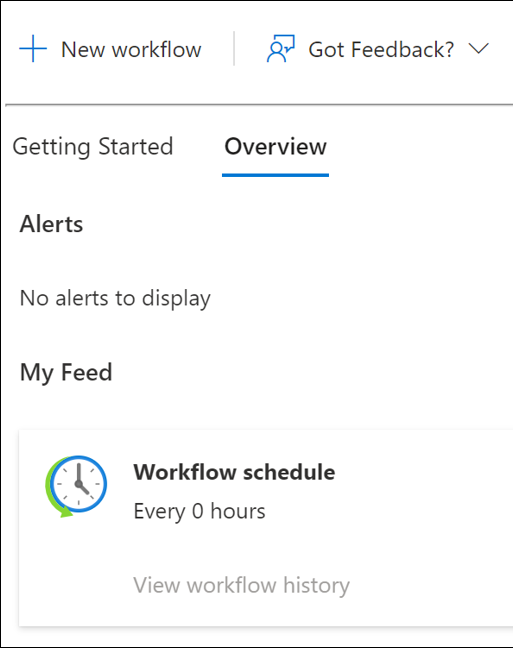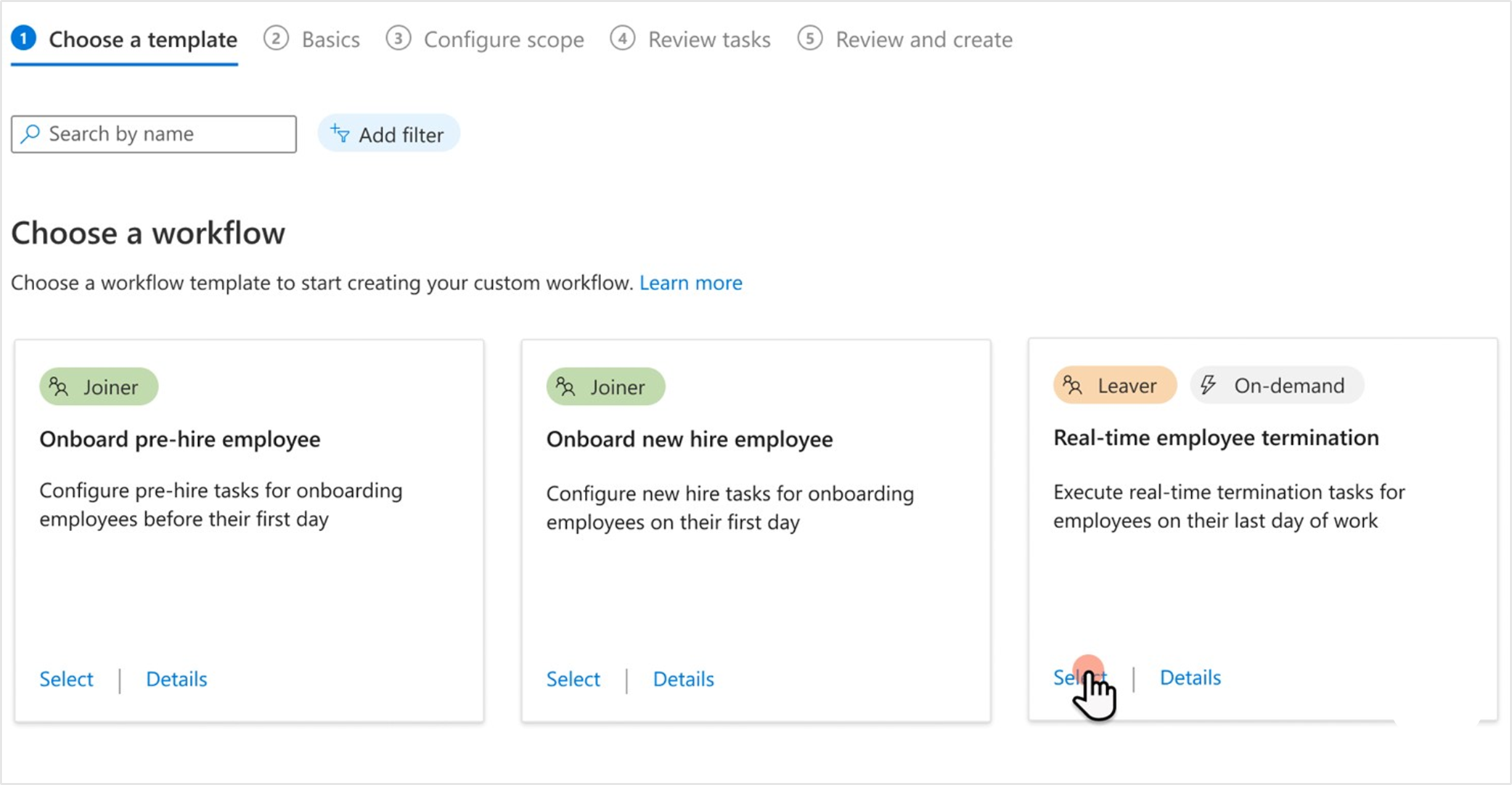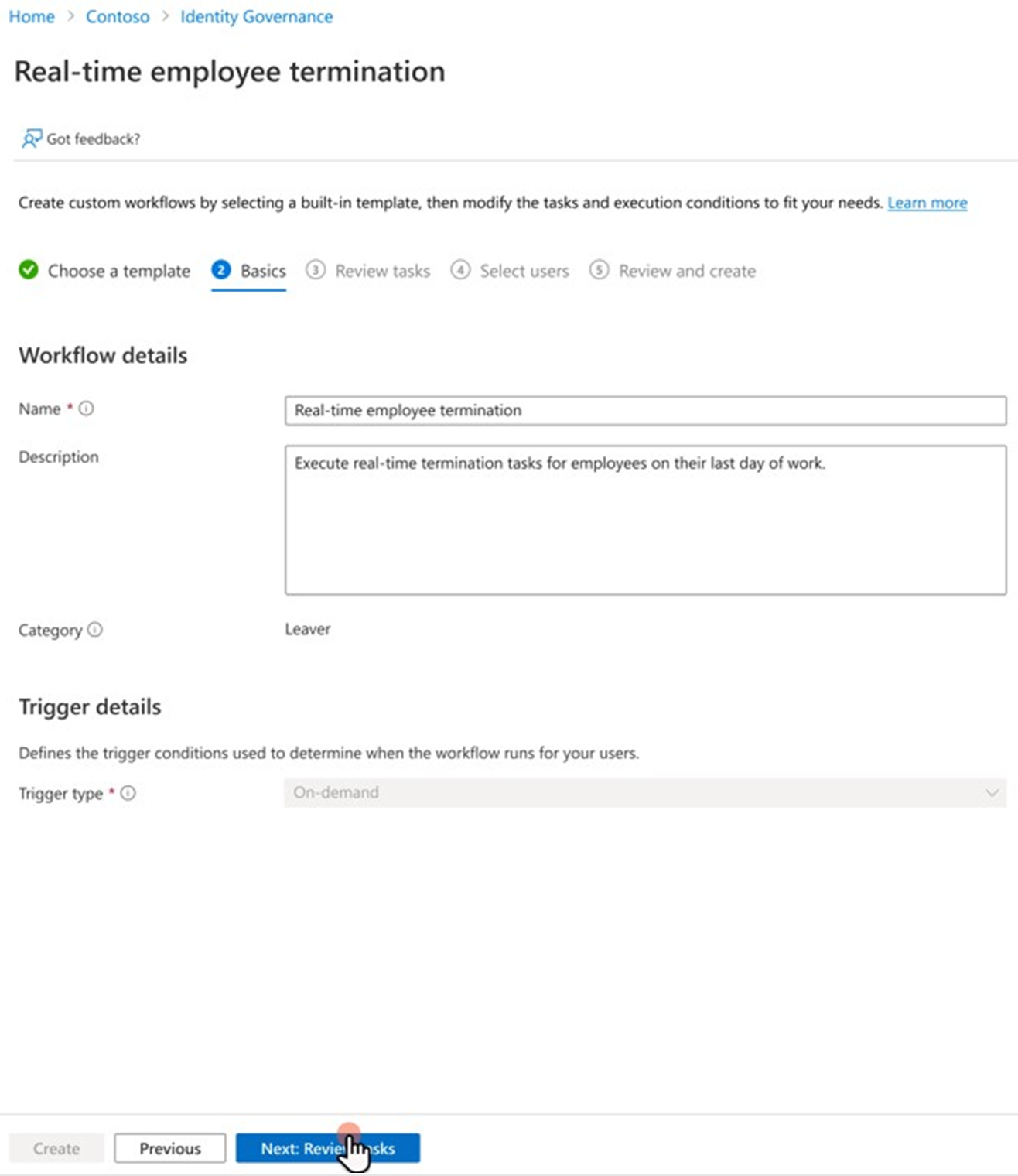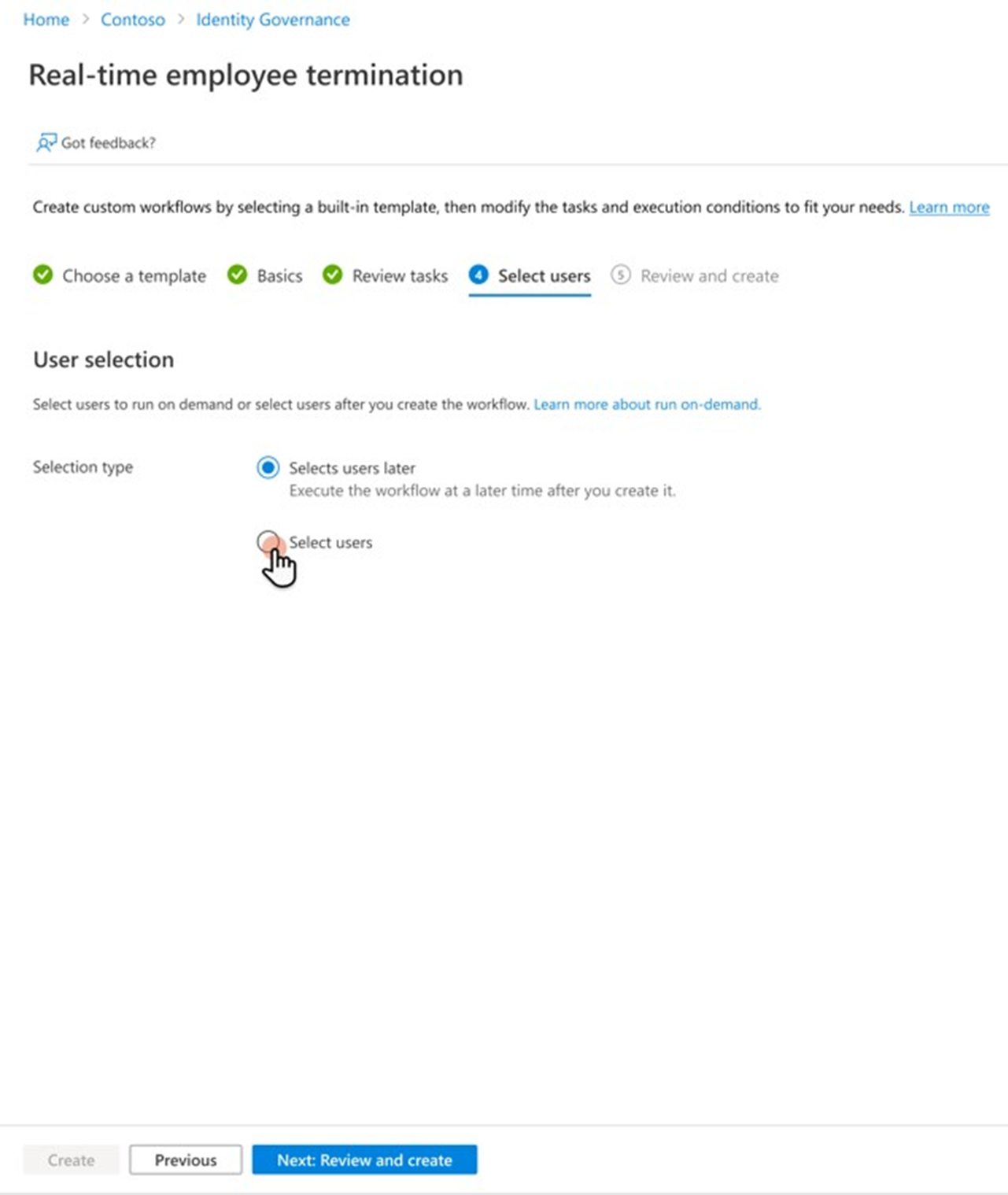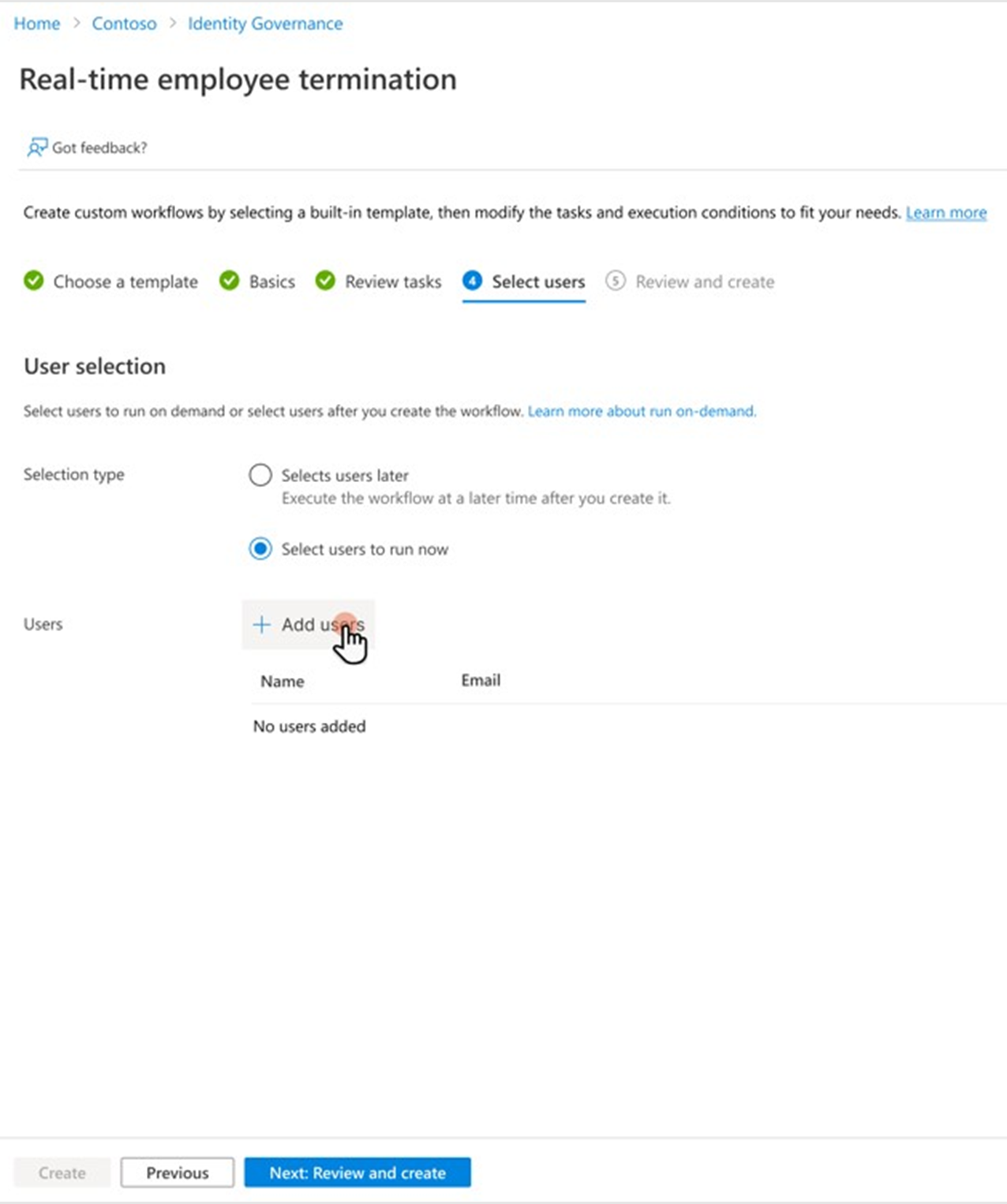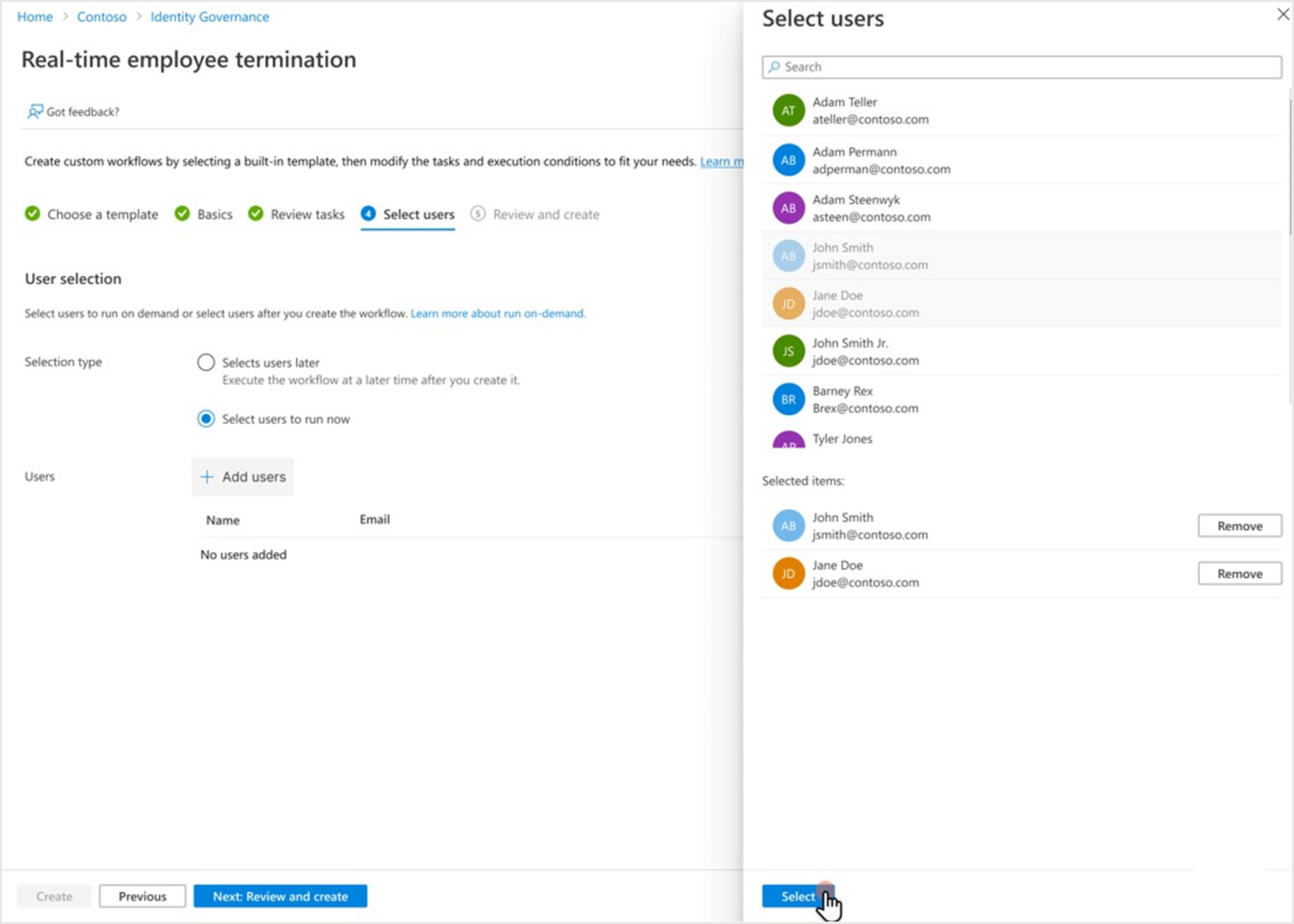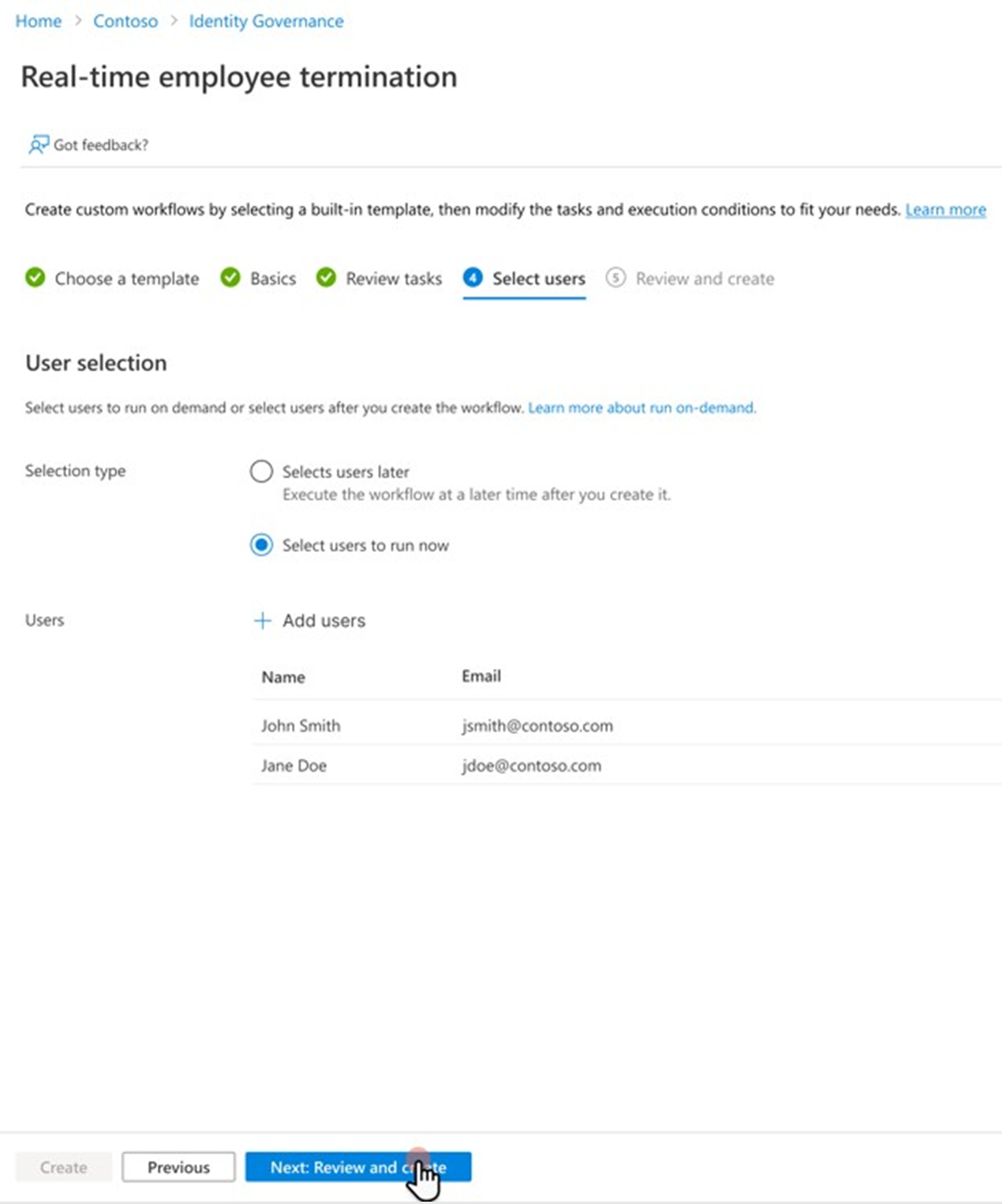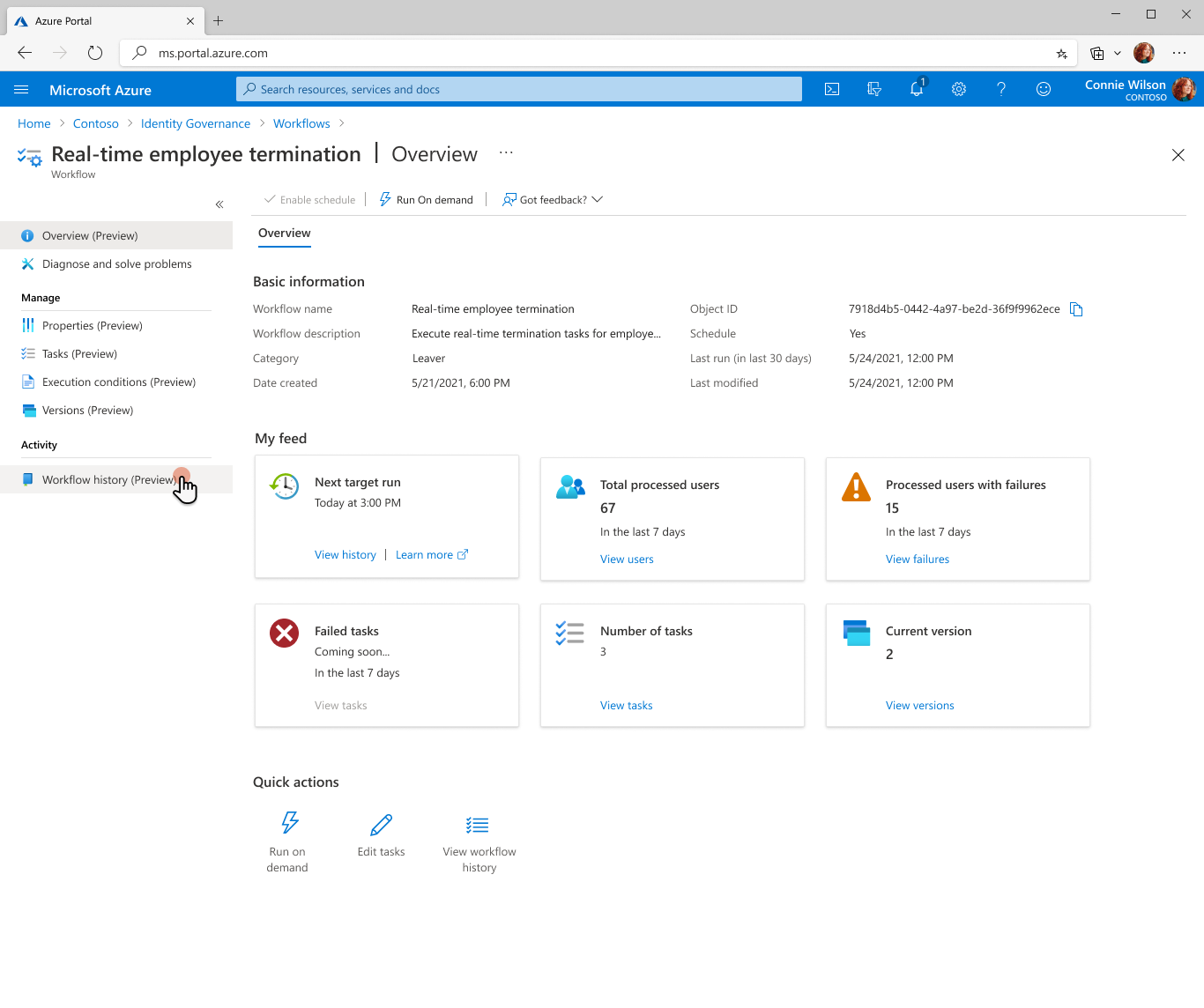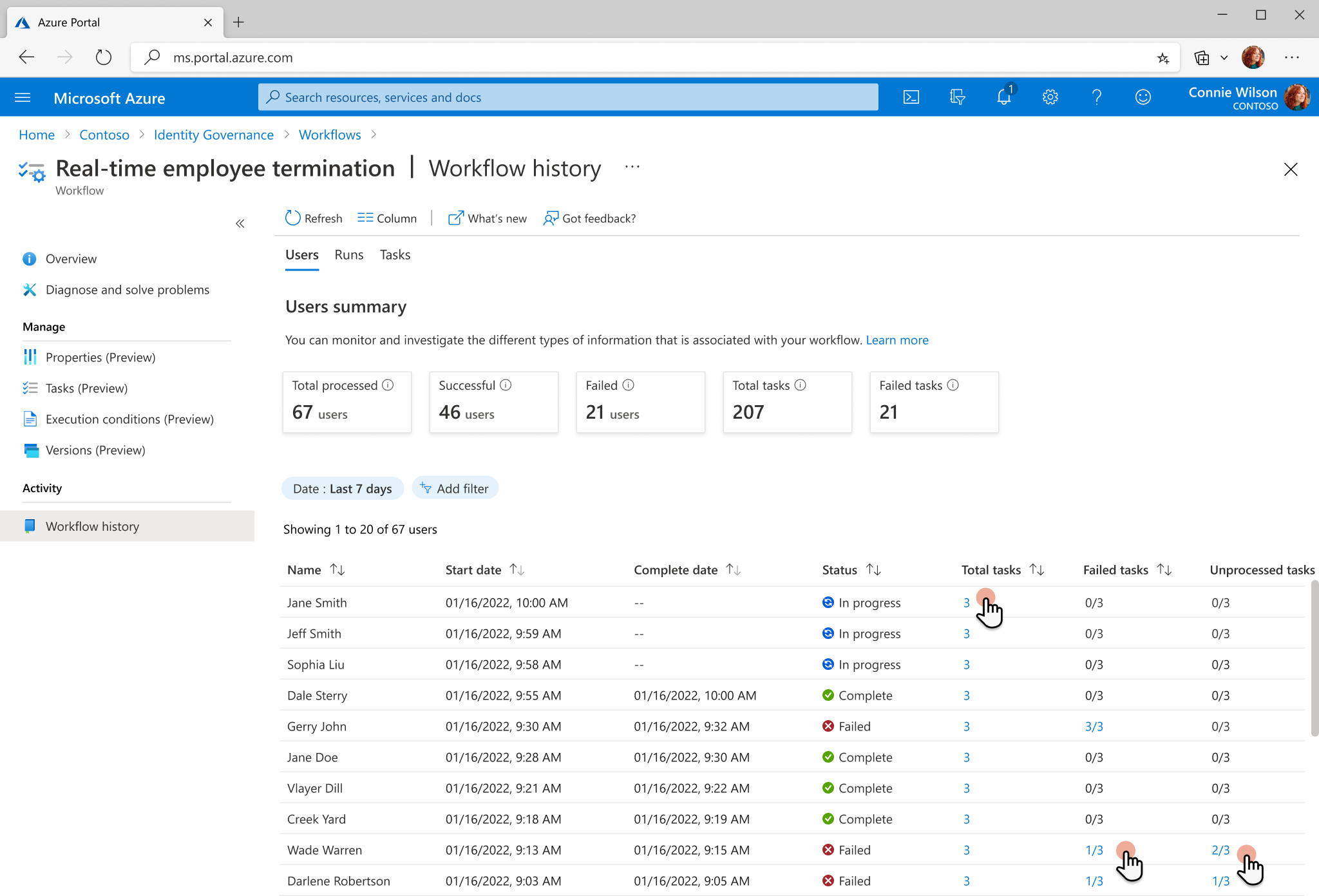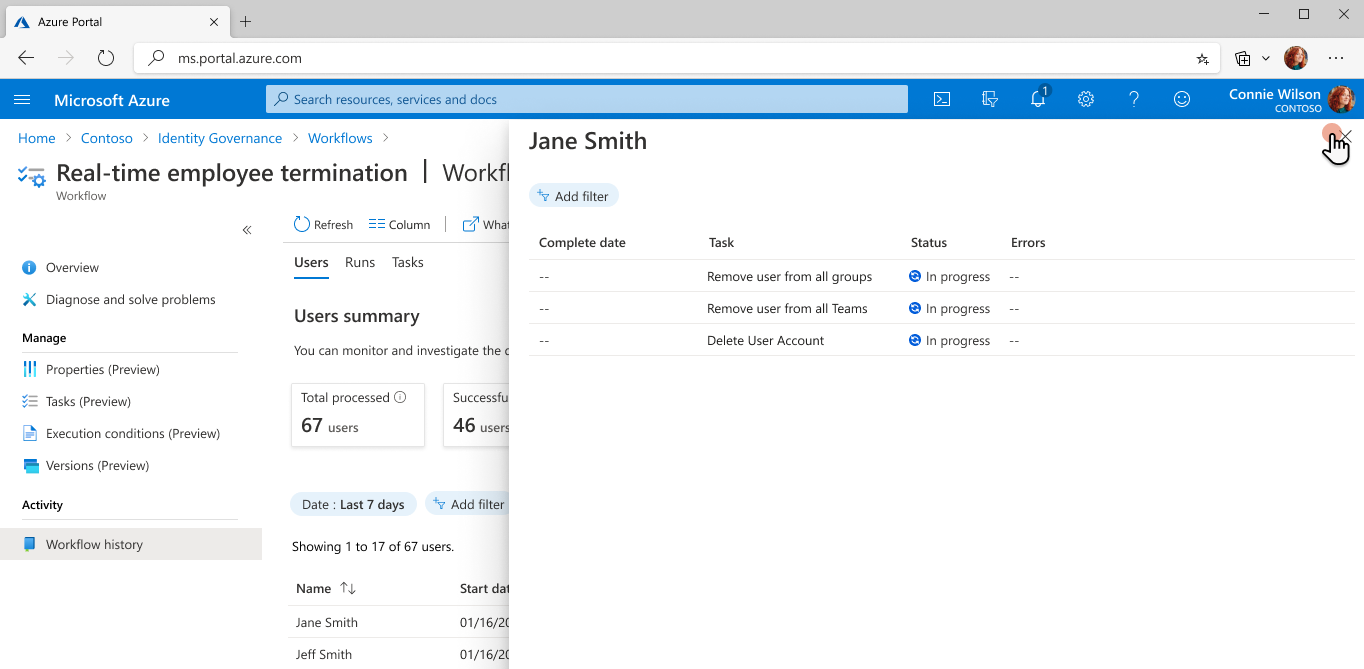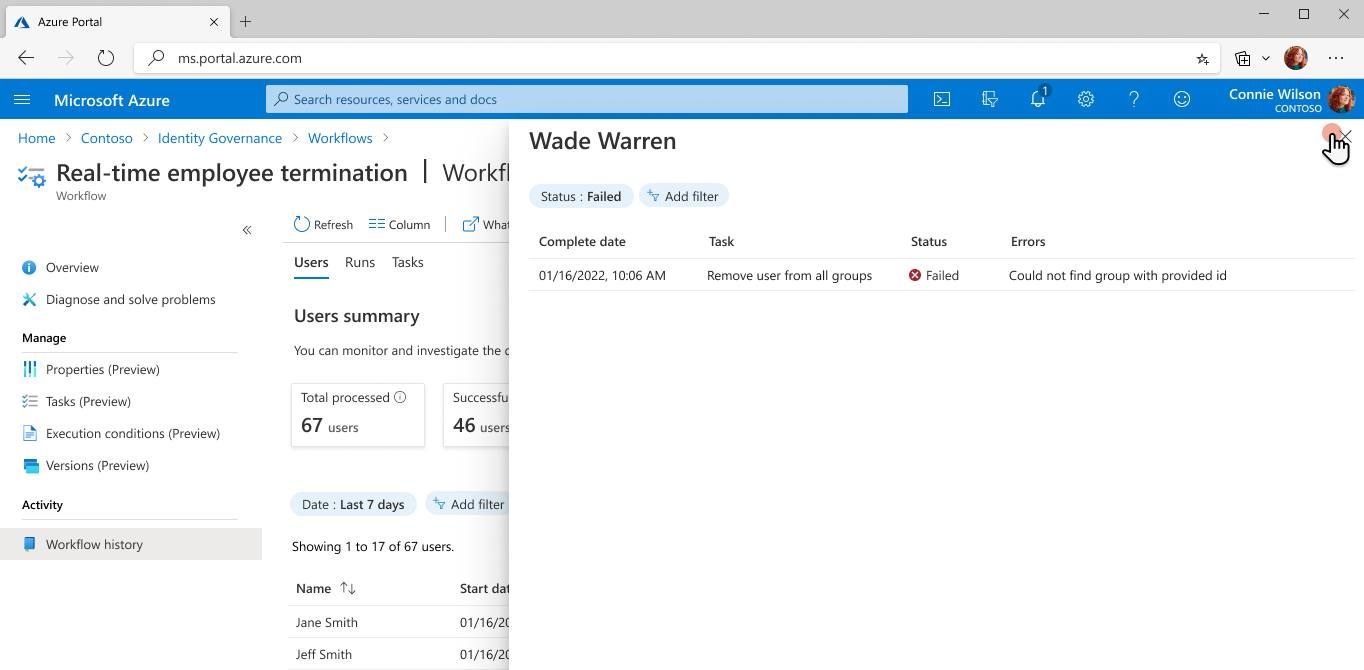Executar tarefas de rescisão de funcionários usando fluxos de trabalho do ciclo de vida
Este tutorial fornece um guia passo a passo sobre como executar uma rescisão de funcionário em tempo real usando fluxos de trabalho do ciclo de vida no centro de administração do Microsoft Entra.
Esse cenário de saída executa um fluxo de trabalho sob demanda e realiza as seguintes tarefas:
- Remova o usuário de todos os grupos.
- Remova o usuário de todas as associações do Microsoft Teams.
- Exclua a conta de usuário.
Para obter mais informações, consulte Executar um fluxo de trabalho sob demanda.
Pré-requisitos
O uso desse recurso requer licenças do Microsoft Entra ID Governance. Para encontrar a licença certa para seus requisitos, consulte Fundamentos de licenciamento do Microsoft Entra ID Governance.
Antes de começar
Para concluir este tutorial, você deve satisfazer os pré-requisitos listados nesta seção antes de iniciar o tutorial, pois eles não estão incluídos no tutorial real. Como parte dos pré-requisitos para concluir este tutorial, você precisa de uma conta que tenha associações de grupo e do Teams e que possa ser excluída durante o tutorial. Para obter instruções abrangentes sobre como concluir essas etapas de pré-requisito, consulte Preparar contas de usuário para fluxos de trabalho do ciclo de vida.
O cenário de abandono inclui as seguintes etapas:
- Pré-requisito: crie uma conta de usuário que represente um funcionário saindo da sua organização.
- Pré-requisito: Prepare a conta de usuário com associações de grupo e Teams.
- Crie o fluxo de trabalho de gerenciamento do ciclo de vida.
- Execute o fluxo de trabalho sob demanda.
- Verifique se o fluxo de trabalho foi executado com êxito.
Criar um fluxo de trabalho usando o modelo de leaver
Use as etapas a seguir para criar um fluxo de trabalho sob demanda que execute um encerramento de funcionário em tempo real usando fluxos de trabalho do ciclo de vida no centro de administração do Microsoft Entra:
Entre no centro de administração do Microsoft Entra como pelo menos um Administrador de Fluxos de Trabalho do Ciclo de Vida.
Selecione Governança de identidade.
Selecione Fluxos de trabalho do ciclo de vida.
Na guia Visão geral, selecione Novo fluxo de trabalho.
Na coleção de modelos, escolha Selecionar em Rescisão de funcionário em tempo real.
Configure informações básicas sobre o fluxo de trabalho e selecione Avançar: revisar tarefas.
Inspecione as tarefas se desejar, mas nenhuma configuração adicional é necessária. Selecione Avançar: selecione usuários quando terminar.
Na página Selecionar usuários, para Tipo de seleção, escolha Selecionar usuários para executar agora. Ele permite que você selecione usuários para os quais o fluxo de trabalho será executado imediatamente após a criação. Independentemente da seleção, você pode executar o fluxo de trabalho sob demanda posteriormente a qualquer momento, conforme necessário.
Selecione Adicionar usuários para designar os usuários para este fluxo de trabalho.
Um painel com a lista de usuários disponíveis aparece no lado direito da janela. Escolha Selecionar quando terminar a seleção.
Selecione Seguinte: Rever e criar quando estiver satisfeito com a sua seleção de utilizadores.
Verifique se as informações estão corretas e selecione Criar.
Executar o fluxo de trabalho
Depois que o fluxo de trabalho é criado, ele é executado automaticamente a cada três horas. Os fluxos de trabalho do ciclo de vida verificam a cada três horas os usuários na condição de execução associada e executam as tarefas configuradas para esses usuários.
Para executar o fluxo de trabalho imediatamente, você pode usar o recurso sob demanda.
Nota
No momento, não é possível executar um fluxo de trabalho sob demanda se ele estiver definido como Desativado. Você precisa definir o fluxo de trabalho como Habilitado para usar o recurso sob demanda.
Para executar um fluxo de trabalho sob demanda para usuários usando o centro de administração do Microsoft Entra:
- Na tela do fluxo de trabalho, selecione o fluxo de trabalho específico que você deseja executar.
- Selecione Executar sob demanda.
- Na guia Selecionar usuários, selecione Adicionar usuários.
- Adicionar utilizadores.
- Selecione Executar fluxo de trabalho.
Verificar tarefas e status do fluxo de trabalho
A qualquer momento, você pode monitorar o status de fluxos de trabalho e tarefas. Três pivôs de dados, usuários são executados e tarefas estão disponíveis no momento. Saiba mais no guia de instruções Verificar o status de um fluxo de trabalho. Neste tutorial, você verifica o status usando os relatórios focados no usuário.
Na página Visão geral do fluxo de trabalho, selecione Histórico do fluxo de trabalho.
A página Histórico do fluxo de trabalho é exibida.
Selecione Total de tarefas para um usuário para exibir o número total de tarefas criadas e seus status.
Para adicionar uma camada extra de granularidade, selecione Tarefas com falha para um usuário exibir o número total de tarefas com falha atribuídas a esse usuário.
Selecione Tarefas não processadas para um usuário para exibir o número total de tarefas não processadas ou canceladas atribuídas a esse usuário.